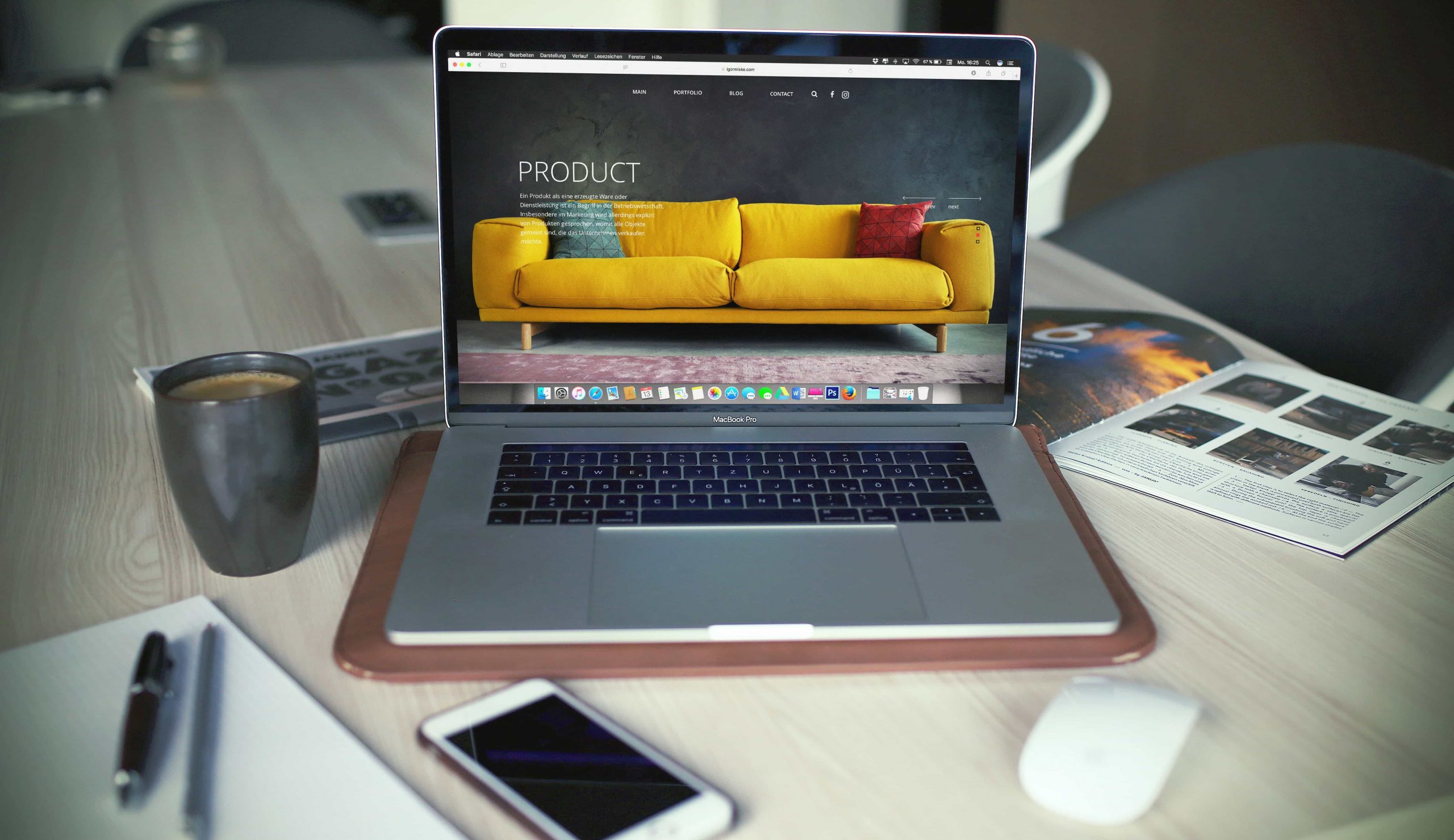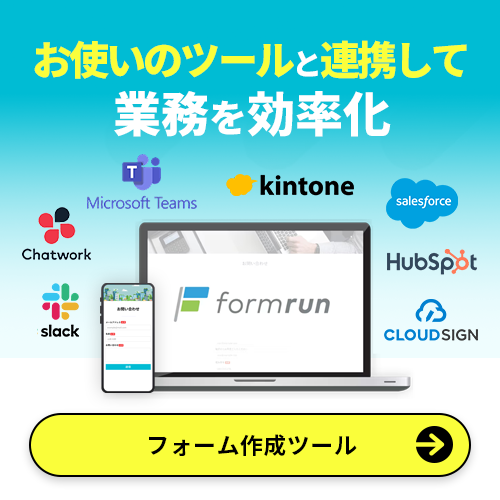「Salesforceはルーティン業務でしか使っていないのでもっと活用したい」
「顧客にアンケートを実施して、情報をSalesforceに連携したい」
「Salseforceでアンケートって作れるの?」と悩んでいませんか。
本記事では上記のようなお悩みをお持ちの方に向けて、Salesforceのアンケート機能「Salesforce Surveys」の特徴や使い方、メリット・デメリットをご紹介します。
Salesforce のアンケート機能「Salesforce Surveys」の特徴とは?
「Salesforce Surveys」は、Salesforceでアンケート作成をするための拡張機能です。Salesforceを導入している全てのユーザーや企業が利用できます。
12個の質問(回答)形式を組み合わせた、カスタマイズ性の高いアンケート作成が可能です。
フォーム作成に必要なプログラミングスキルがない人でも手軽に使える点が最大のメリットです。アンケートで回収したデータの分析を、Salesforce内で完結できる強みを持っています。
Salesforce Surveysは無料で利用可能
Salesforce Surveysは無料で利用できます。ただし1,000件以上の回答を集める場合は、追加料金が必要です。
料金は、1,000件につき300ドル(2023年10月時点:約4万円)です。
回答数によっては、Salesforce Surveys以外のツールの利用や連携をした方が費用を抑えられる可能性があります。
Salesforce Surveysでアンケートを作成する手順
Salesforce Surveysを使ったアンケート作成の手順を紹介します。
①アンケート機能の有効化
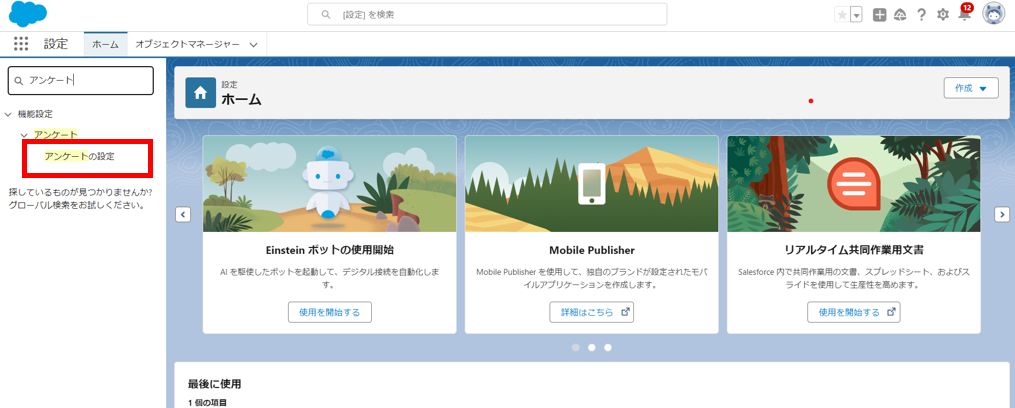
ホーム画面→設定→クイック検索に「アンケート」と入力→「アンケートの設定」を選択
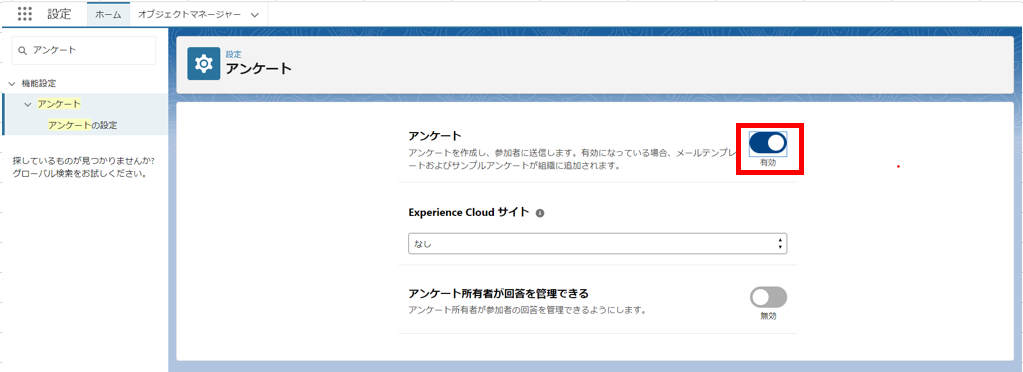
最上段の「アンケート」を「有効」に変更
②アンケートを作成する
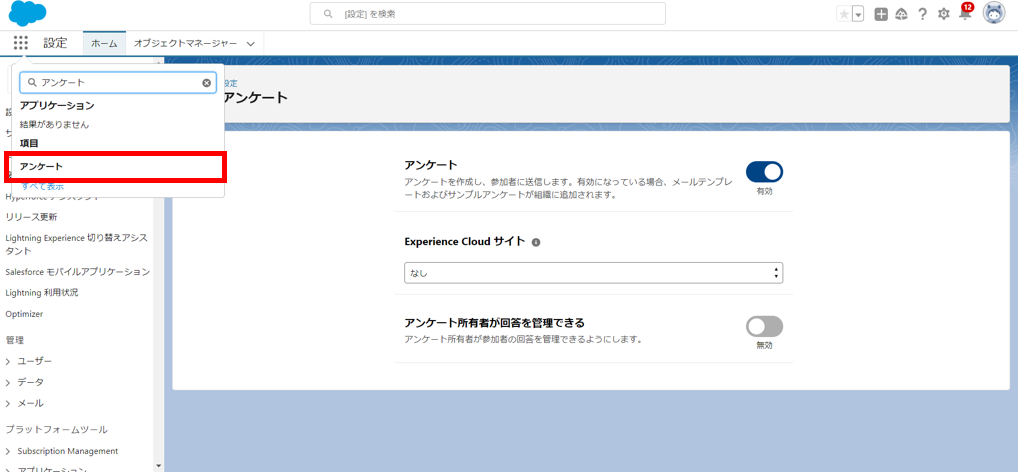
左上の雲マーク下にあるメニュー(9つの点)を選択→検索欄に「アンケート」を入力→表示された「アンケート」を選択
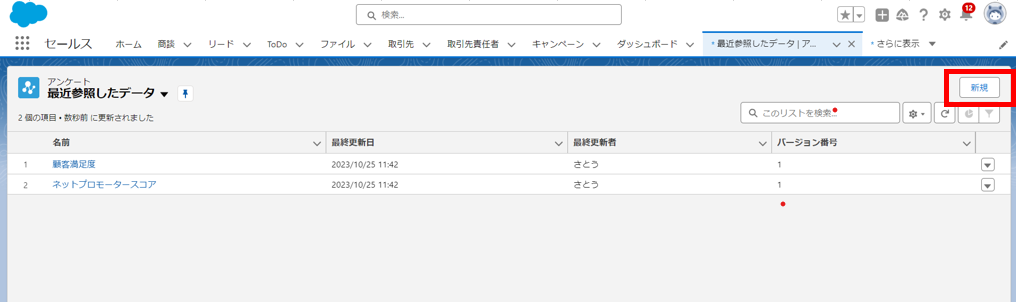
右上「新規」を選択
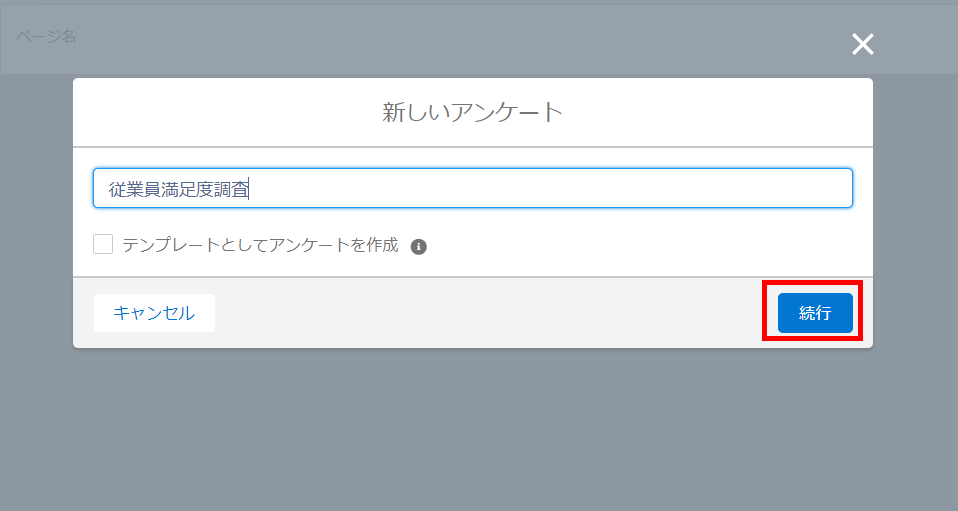
「新しいアンケート」が表示されたらアンケート名を入力→「続行」をクリック
③お知らせページ・お礼メッセージを設定する
アンケート作成画面左側に「お知らせページ」「お礼ページ」が表示されます。
それぞれを選択すると、デフォルトでコメントが設定されているので、必要に応じて編集しましょう。
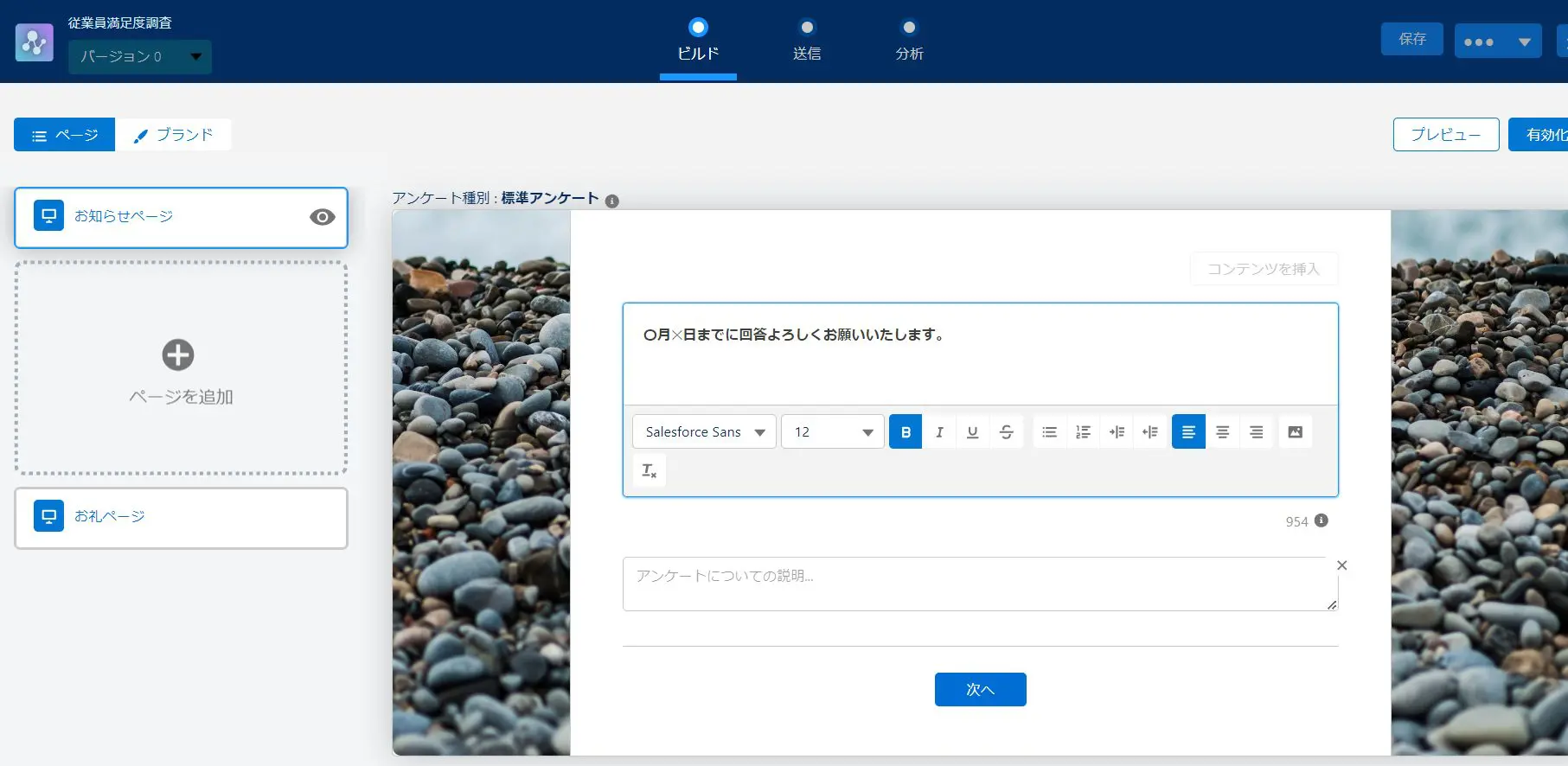
「お知らせページ」にはアンケートの概要、「お礼ページ」にはアンケート回答へのお礼コメントを入力してください。
④設問を作成する
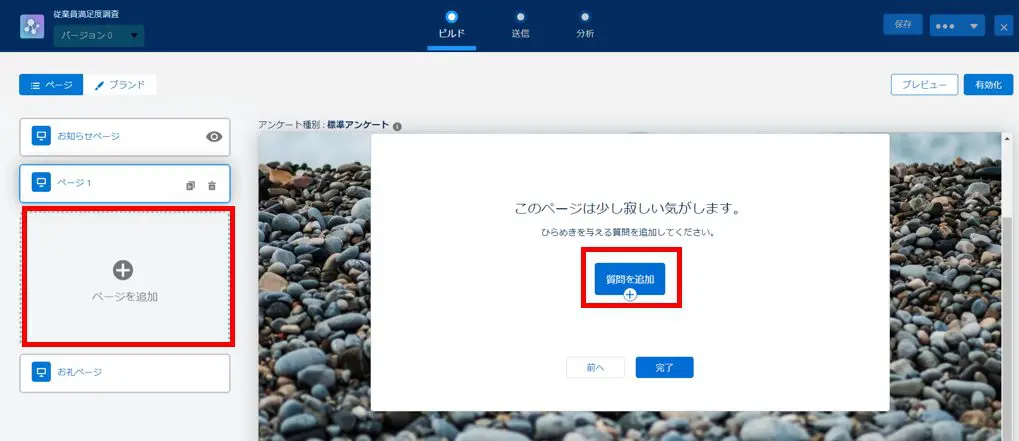
画面左側「ページを追加」を選択→「質問を追加」を選択
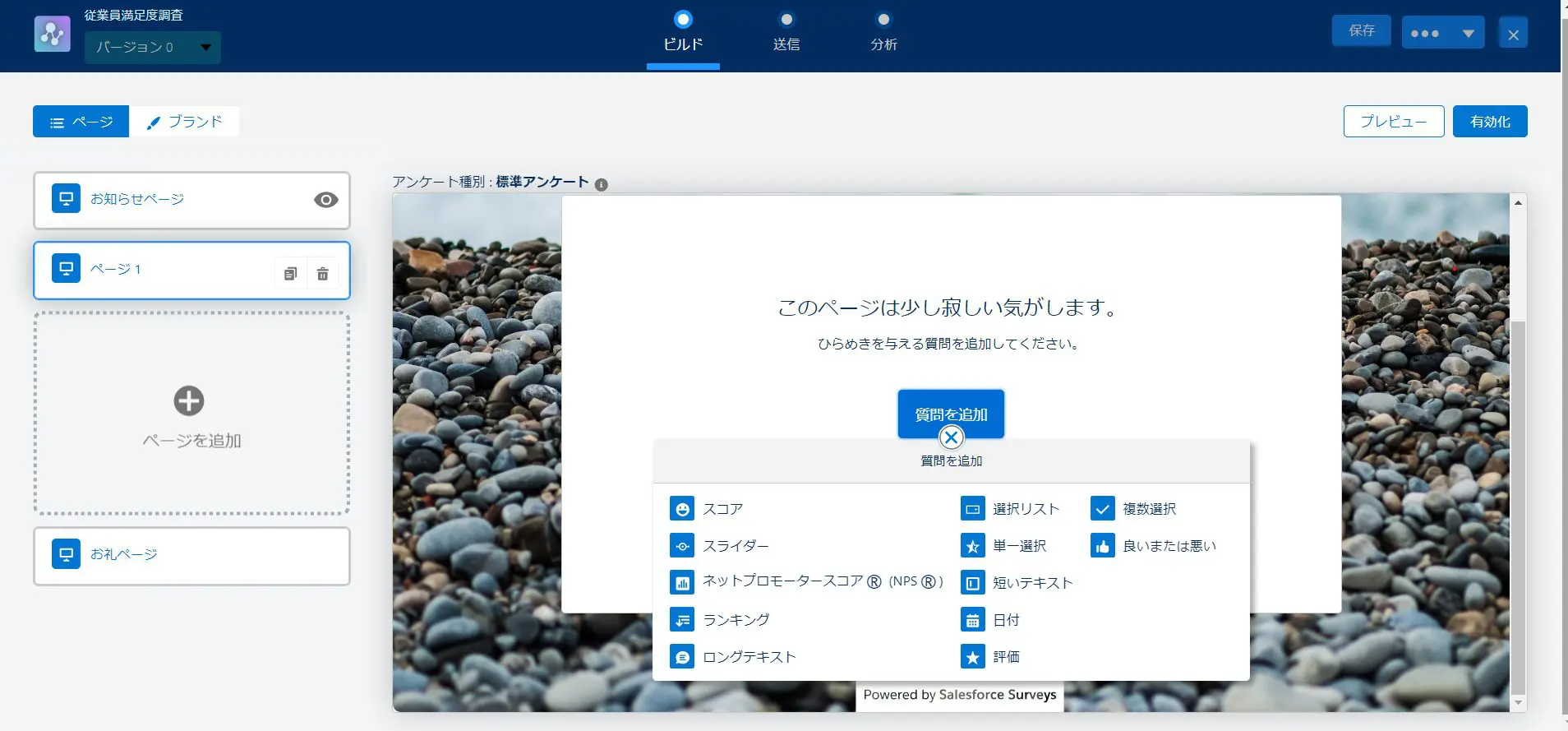
表示される12個の質問形式から最適な項目の形式を選択
質問形式には以下のものがあります。
- スコア
- スライダ
- ネットプロモーターⓇ(NPSⓇ)
- ランキング
- ロングテキスト
- 選択リスト
- 単一選択
- 短いテキスト
- 日付
- 評価
- 複数選択
- 良いまたは悪い
1ページには最低1つ以上の設問が必要です。
⑤デザインを変更する
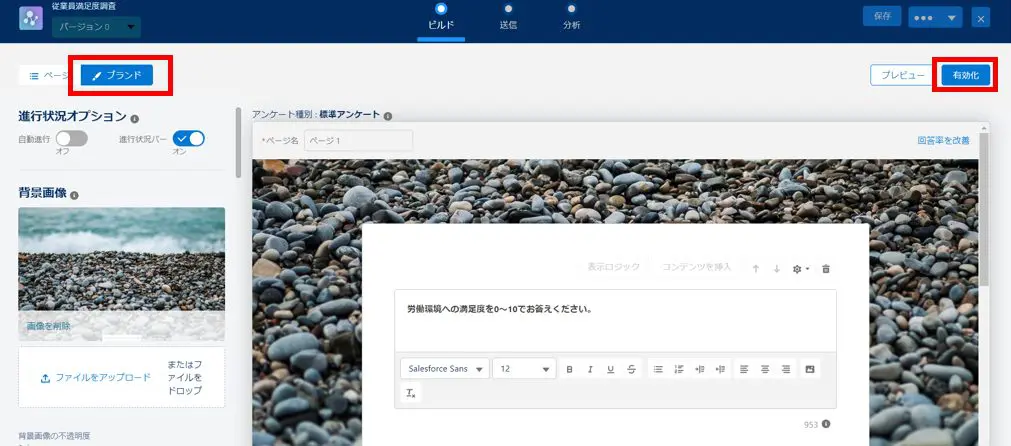
画面左上「ブランド」で、アンケート全体のデザインが設定できます。
背景に使いたい画像があれば「ファイルをアップロード」を選択しましょう。
※750kb以上の画像はアップロードできません。
デザインを変更できる項目は以下のとおりです。
- 背景画像
- 背景画像のぼかしや透明度
- 背景色
- コンテンツカード(質問)の透明度
- ボタンの色
- テキストの色
色はカラーパレット、透明度やぼかしはスライダーを利用して自由に変更できます。
お知らせページ・設問・お礼ページを設定したら、画面右上の「有効化」を選択し、アンケート完成です。
⑥アンケートを送信する
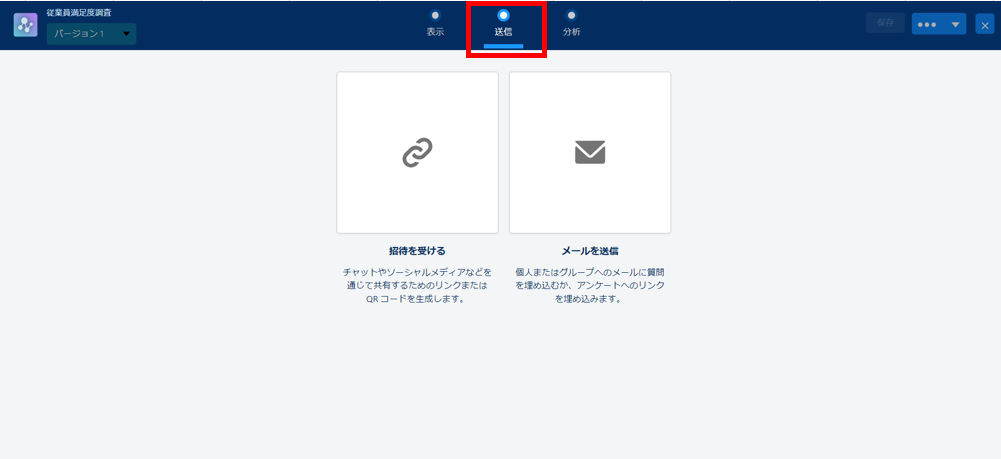
アンケートを作成したら、画面上部「送信」を選択してアンケートを送信→「招待を受ける」「メールを送信」を目的に応じて選択
それぞれでできることは、以下のとおりです。
- 招待を受ける…共有するためのリンク・QRコードを生成しコピーできる
- メールを送信…リンクが埋め込まれたメールをそのまま送信できる
以上でアンケート作成〜送信は終了です。
Salesforce Surveysでアンケートをとるメリット
Salesforce Surveysでアンケートをとる際のメリットをまとめました。
アンケート作成・実施・分析をまとめてできる
Salesforce Surveysでは、アンケートの作成から分析までを一貫して実施できます。
Salesforce Surveysには分析・レポート機能が搭載されているため、データ収集・分析用の外部ツールとの連携が不要です。
アンケート結果の分析にかかる工数を短縮でき、業務効率化につながります。
プログラミング知識不要でアンケートを作成できる
プログラミング知識がなくてもアンケートを作成できる点が、Salesforce Surveysの魅力です。
視覚情報を元に直感的に操作ができ、初心者でも手軽にアンケート作成ができます。
12種類の設問で幅広いアンケートに対応できるのもメリットです。
Salesforce Surveysを使えば、一般的にプログラミングが必要なレベルのアンケートを短時間で作れます。
Salesforce Surveysでアンケートをとるデメリット
社外へのアンケート実施に不向きな点は、Salesforce Surveysのデメリットです。
アンケート実施の際は回答を得たいメンバーと主催者で、コミュニティと呼ばれるチームを作成しておく必要があります。
社内など、あらかじめコミュニティ作成をしているメンバー内のアンケートはスムーズにできます。しかし、顧客や取引先に実施するアンケートの場合は、事前にコミュニティを作成する工程が必要です。
作業工程が増えることを避けるために、社外向けアンケートではコミュニティ作成が不要なツールの利用をおすすめします。
Salesforce Surveysはアンケート作成経験がある人におすすめ
Salesforce Surveysは、プログラミング知識不要で利用できる点が特徴です。
ただし、カスタマイズ性が高い分、質問に対する回答形式の選択や質問の組み立て方などマーケティングの基礎知識が求められます。
マーケティング初心者やアンケート作成に慣れていない方は、テンプレートが用意されていて、手間なくアンケートを作れるツールの導入をおすすめします。
初めてアンケートを作成するならSalesforceと「formrun」の連携もおすすめ
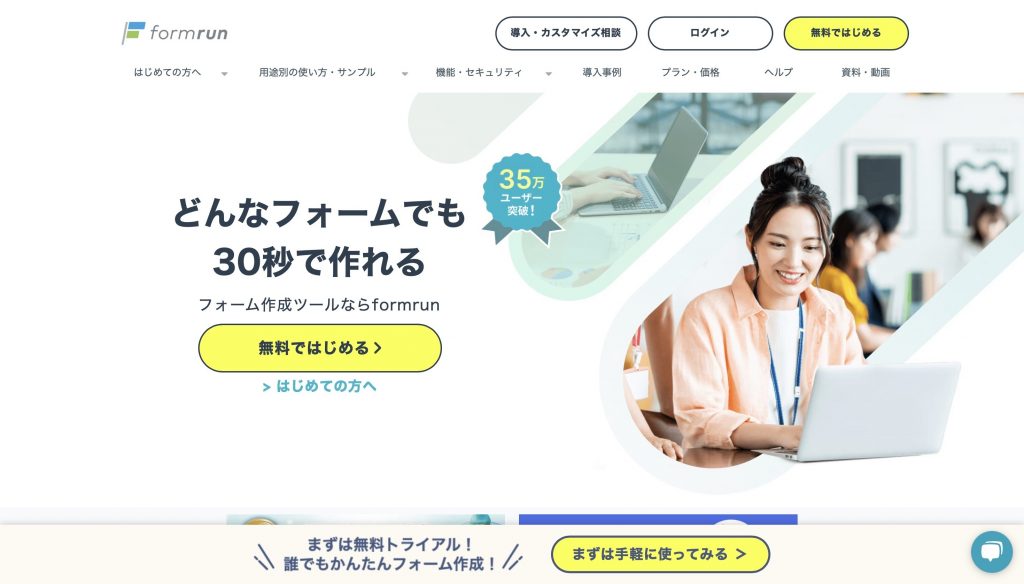
弊社が提供している「formrun」は、Salesforceと連携できるフォーム作成ツールです。
調査・アンケートのためのテンプレートが15種類用意されており、初心者でも簡単にアンケートを作成できます。
CSVやExcelなどでインポートする手間もなく、Salesforceに直接アンケートデータを保存できるため、効率的なアンケート作成・データ収集・分析改善の実施が可能です。
長いアンケートの場合にはページを分割したり、複数の入力補助機能やバリデーション機能があり、アンケート入力完了率を向上させるための機能も多く備わっています。
回答に応じて次の設問を出し分ける条件分岐も簡単に設定でき、回答者の負担が少ないアンケートを、誰でも簡単に作成できます。
無料プランや、14日間の無料トライアル期間を用意しているため、気になる方は「formrun」を使ってみてください。

formrunやフォーム作成や顧客管理に関する情報を発信しております。
EFO(エントリーフォーム最適化)や問い合わせ対応など、
フォームに関するお悩みを解決します。